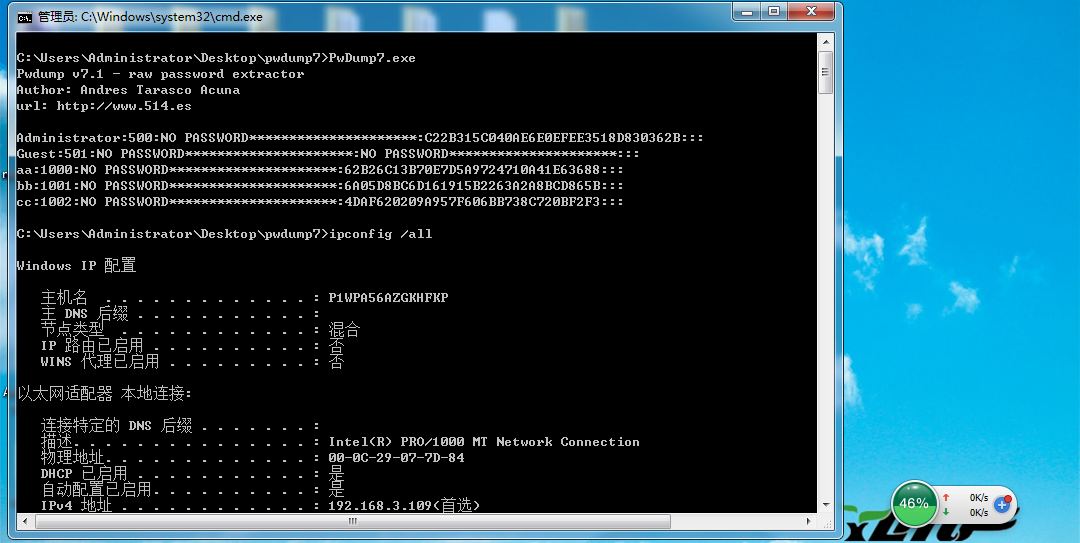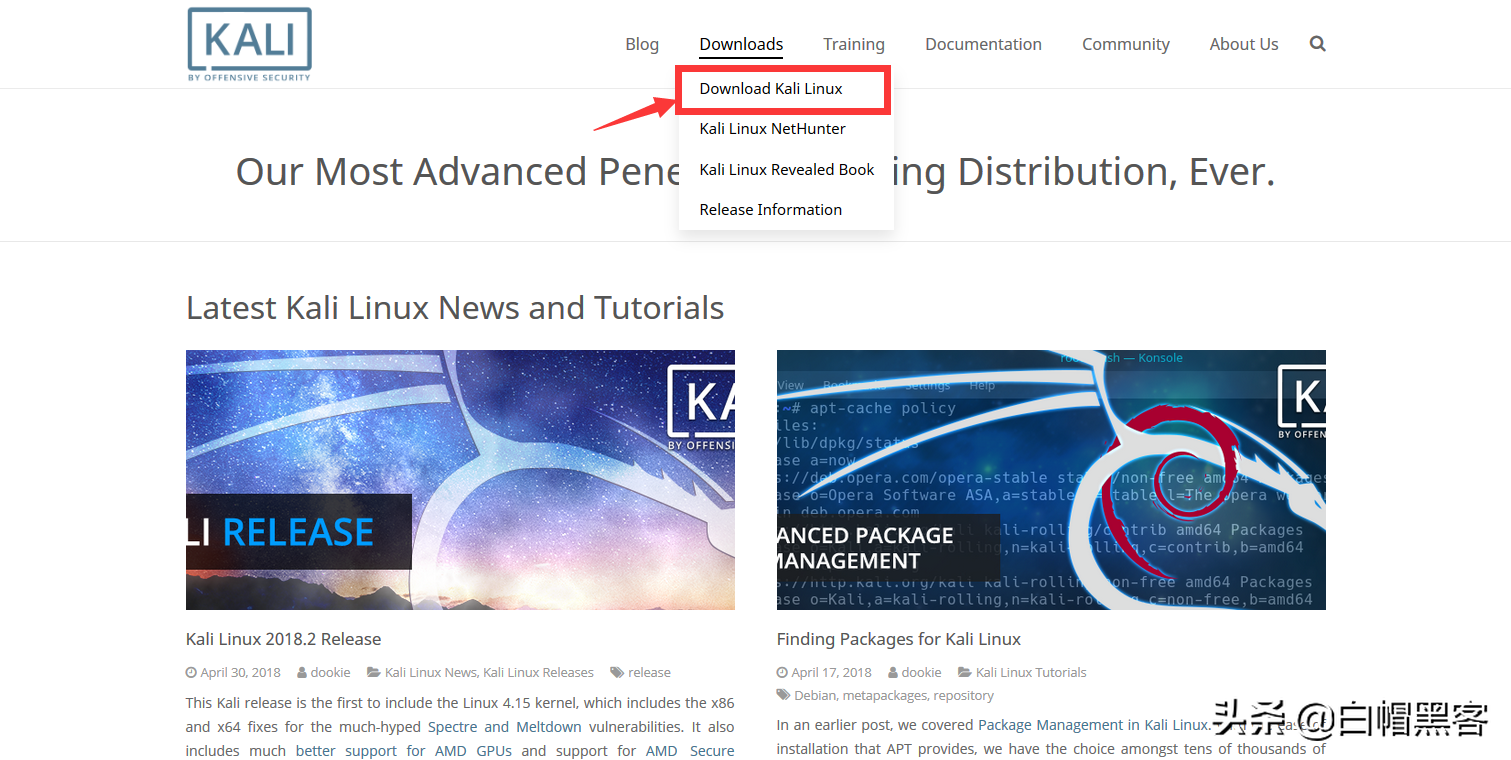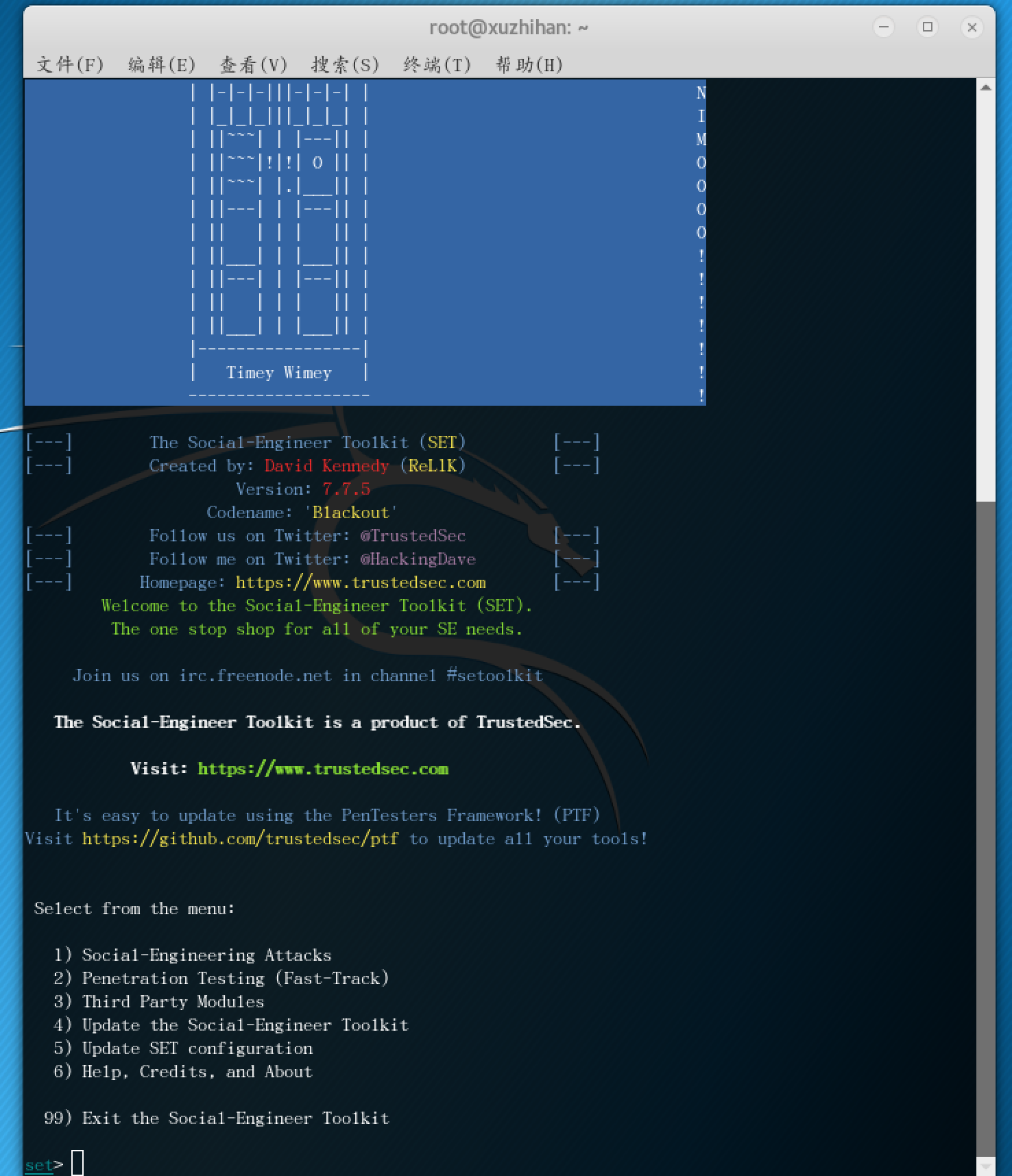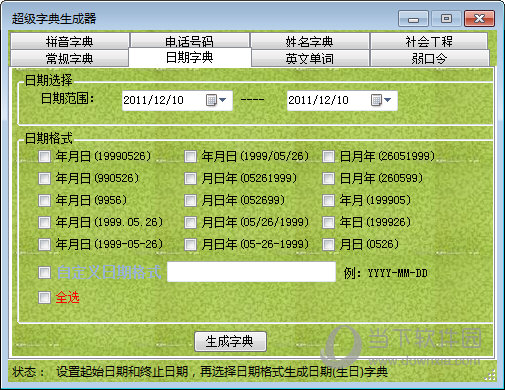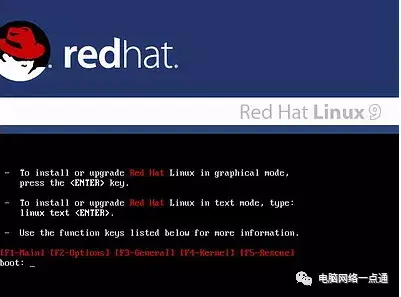
一、准备工作
- 购买或下载Redhat9的安装光盘(3张盘)或镜像文件,可从红帽子主站下载。
- 在硬盘中至少留2个分区给安装系统用,挂载点所用分区推荐4G以上,交换分区不用太大在250M左右比较适合,文件系统格式不论,反正安装过程会重新格式化。
- 记录下你电脑中下列设备型号:鼠标、键盘、显卡、网卡、显示器。及网络设置用到的IP地址、子网掩码、默认网关和DNS名称服务器地址等信息。
二、安装红帽子Red Hat Linux 9
将光驱设为第一启动盘,放入第一张安装光盘后重新启动电脑。如果你的光驱支持自启动,如无意外将出现自启动界面。直接按回车键后将出现安装界面。如果你不处理30秒后也会自动进入。
在安装界面中提示是否测试安装CD的内容的完整性,选“OK”开始测试安装CD;选“Skip”不测试安装CD开始安装。如果是第一次安装当然要测试安装CD,选“OK”后回车。
接下来会出现测试安装光盘的文件界面,选择“Test”测试安装光盘的文件。正在测试第一张安装CD,测试完后显示测试结果。看到最后一行英文“It is OK to install from this media”说明这张安装CD是OK的,按“Enter”键回车后,选择“Continue”并回车开始安装。
安装程序开始检测计算机外围硬件设备,接着出现帮助文本和介绍。按“Hide Help”关闭帮助文本,按“Release Notes”显示发行注记,按“Next”进行下一步。
这时鼠标可用了,选择安装向导所用语言(不是安装系统所用语言),就选“简体中文(简体中文)”,点击“下一步”。
选择键盘类型,一般的键盘多为美式键盘“U.S English”,选择好后,点击“下一步”。
根据你的鼠标类型进行选择,然后点击“下一步”。
选择安装类型,我这里选“个人桌面”,点击“下一步”。
磁盘分区设置是关键的一步,请小心。如果选“自动分区”后,点击“下一步”会显示自动分区选项。由于我的硬盘已经有多个分区,我想保留其中一个分区装双系统。于是我选择“用Disk Druid手工分区”,点击“下一步”。
在分区表中列出了硬盘的所有分区,我准备用原系统的D盘和E盘。即用/dev/hda5(4.8G)作为挂载点安装系统,用/dev/hda6(252M)做交换分区。点击“/dev/hda5”将其选中,然后点击“编辑”按钮,弹出对话框。
在对话框中,将挂载点选为根分区“/”,当前文件系统类型是FAT,是Linux不支持的,因此选中“将分区格式化成”并在框内选“ext3”或“ext2”。
点击“确定”后,在分区表中可以看到已创建的挂载点。还要创建交换分区才能进行下一步安装。接着在分区表中点击“/dev/hda6”将其选中,然后点击“编辑”按钮,弹出对话框。
由于/dev/hda6是用来做交换分区,所以挂载点一栏不用选,只选“将分区格式化成swap”,然后点击“确定”。
在图形界面中,选择是否创建引导盘。如果需要创建引导盘,将去除写保护的空白软盘放入软驱中,点击“下一步”。
正在创建引导盘,完成后进入引导装载程序配置界面。默认将系统引导信息写到硬盘主引导扇区,可通过点击右上角的“改变引导装载程序”按钮进行设置。可以选择启动菜单的默认启动系统。然后点击“下一步”。
设置网络,如果不清楚可以在系统进入后再配置。点击“下一步”。
防火墙配置一般选择“中级”。点击“下一步”。
选择系统默认语言,一定要选中“Chinese(P.R.of China)”简体中文。在“选择你想在该系统上安装的其他语言”框内最少要选一项“Chinese(P.R.of China)”简体中文。可同时选择多种语言(如果有必要)。点击“下一步”。
时区选“亚洲/上海”,点击“下一步”。
设置根口令即root管理员密码。点击“下一步”。
个人桌面默认软件包安装选择,默认的就够用。点击“下一步”。
安装向导到此结束,点击“下一步”开始安装。一个漫长的安装过程已经开始,你可以休息约30分钟了。总进度去到约75%时,会提示插入第二张光盘。插入第二张光盘后继续安装,到总进度去到约96%时,按提示换第三张光盘。安装完成后,建议创建引导盘。
安装全部完成,现在以abc用户的身份进入了系统。以后进入系统都是图形界面了。
三、卸载Redhat9系统的方法:
进入DOS下,在提示符“A:>_”下输入“fdisk/mbr”回车,重写硬盘主引导扇区即可。重启后就没有了Redhat9的启动菜单了,再格式化Redhat9所在的分区就完成了卸载。
欢迎大家在下面留言,如有技术问题,欢迎大家直接联系小编。
 量子哈希
量子哈希